Фиксированная высота div. Ограничение ширины и высоты. Алгоритм блочной модели
Блочная модель CSS в английском языке называется Box model (box - это коробка). Этот перевод немного помогает понять суть блочной модели. Суть в том, что при формировании страницы на экране используются блоки - прямоугольные области экрана.
Блочная модель CSS - это одна из основ для понимания CSS, модель форматирования документа.
Перед изучением CSS вы должны были изучить HTML, а значит вам должно быть известно что теги HTML делятся на блочные элементы и строчные элементы.
- Блочные элементы - теги создающие блок, то есть они занимают всю доступную ширину (от края до края), высота блочного элемента зависит от его содержимого, блочный элемент всегда занимает новую строку. Примеры блочных элементов - теги
И
.- Строчные элементы - теги которые не создают своих блоков, а влияют на отображение содержимого блока. Пример таких тегов - , ,
и другие.
Давайте на примере рассмотрим отличия этих групп элементов.
Блочная модель CSS Блок тега div.Блок тега p. Этот кусок текста выделен тегом em.
Этот пример наглядно показывает что теги
И
создают свои блоки. Каждый блок начался с новой строки. Для блокабыла задана ширина и высота, а блокЗанял всю ширину экрана, его высота равна высоте его содержимого. Чтобы это было видно, для обоих элементов установлен жёлтый фоновый цвет.
Тег просто отформатировал текст внутри блока
Подробнее про блоки.
Любой блочный элемент имеет установленный набор свойств, которые можно менять при помощи CSS.
Основа блока - его контент или содержание, ширина поля контента задаётся свойством width , а высота свойством height . Но у блока есть и другие поля, они как листья капустны накладываются друг на друга.
Проще показать это в виде рисунка.
Мы видим, что кроме самого поля контента, у блока есть ещё три свойства:
- Внутренний отступ - padding - по английский "набивка". Набивка - то, что набито, чем заполнена внутренность чего-либо. padding - это часть блока от края контента до границы.
- Граница - border - по английский и есть "граница". Границу блочного элемента можно установить разными стилями: сплошной линией, точками, пунктиром; можно установить цвет границы. Подробно о том, как управлять свойством border речь пойдёт ниже.
- Внешний отступ - margin - по английски "маржа". В экономическом значении маржа значит разницу между себестоимостью и ценой.
В рамках этой статьи свойство outline мы рассматривать не будем. Только отмечу: на размер блока это свойство не влияет.
Остальными свойствами можно управлять при помощи CSS устанавливая их размер и некоторые другие стилевые значения. Давайте рассмотрим это на примере.
Блочная модель CSS Блок тега div.Блок тега p. Этот абзац имеет знаяения свойств по умолчанию.
Стиль: padding: 10px.
Стиль: margin: 30px.
Результат должен быть такой:
 Рисунок 2. Работа примера №2.
Рисунок 2. Работа примера №2.
Мы видим чёрную (black ) рамку толщиной 3px вокруг блока, созданного тегом
. Первый абзац отформатирован по умолчанию, за исключением фонового цвета. Во втором абзаце установлен внутренний отсуп (padding ) размером 10px , видно что вокруг текста площадь заливки фоновым цветом увеличилась. Третий абзац не имеет внутреннего отступа, но задан внешний отступ margin размером 30px . Мы видим что расстояне между этим и вторым абзацем больше, чем между вторым и первым - это работает внешний отступ.Границы и отступы не являются обязательными свойствами блока, значения всех их может быть равно нолю.
Как устанавливаются фоновые цвета для этих свойств?
- Внутренний отступ - padding - всегда имеет цвет фона самого элемента, заданного в свойстве background-color .
- Граница - border - её цвет задаётся свойством border-color .
- Внешний отступ - margin - он всегда прозрачен, поэтому цвет этой области совпадает с фоновым цветом элемента родителя (в нашем случае это белый фоновый цвет элемента установленный по умолчанию).
Расширенные возможности управления свойствами блока
Кроме управления всеми сторонами блока одновременно, есть позможность управлять каждой стороной каждого свойства отдельно. Вот рисунок, который демонстрирует свойства CSS для такого управления стилями блока.
 Рисунок 3. Блочная модель CSS.
Рисунок 3. Блочная модель CSS.
Рассмотрим подробнее свойства блоков и приведём примеры их использования.
Внутренний отступ - padding
Внутренний отступ - padding - расстояние от внутреннего края границы до условного прямоугольника, ограничивающего контент блока. Так как внутренний отступ может быть разным у каждой стороны блока, то говорят «верхний внутренний отступ» или «отступ сверху». Стоит отметить что в разных книгах по CSS для свойства padding используются различные переводы, в некоторых он называется просто отступ, в других поле, а отступом называют свойство margin .
Основная функция внутреннего отступа - создать пустое пространство между содержимым блока и границей, например чтобы текст не прилегал вплотную к границе. Внутренние отступы делают внешний вид страницы более привлекательным, а текст, оформленный с их использованием будет более читабельным.
Блочная модель CSS Результат должен быть такой:
 Рисунок 4. Работа примера №3.
Рисунок 4. Работа примера №3.
Мы видим красиво оформленный блок с внутренними отступами до границы.
Граница - border
Границы - это линии вокруг внутреннего содержимого элемента. Границу можно установить для всех сторон блока, или для любого числа. Для границы можно задать толщину, стиль и цвет. Для создания рамки (границы), как писалось ранее, в CSS существует свойство border . В этом свойстве можно прописать все характеристики рамки (толщину, стиль и цвет). А для создания границ на отдельных сторонах блока нужно воспользоваться свойствами border-top , border-right , border-bottom и border-left .
Блочная модель CSS Результат выполнения кода должен быть такой:
 Рисунок 5. Работа примера №4.
Рисунок 5. Работа примера №4.
Внешний отступ - margin
Отступ - это пространство от границы блока до его внешнего края. Отступы устанавливаются свойством margin . Как и в случае с внутренними полями и границами, отступы можно задавать для любой стороны блока. Например, свойство margin-left управляет отступом блока с левой стороны.
Особенности внешних отступов.
- Внешний отступ всегда прозрачен. Он не принимает цвет фона или фоновое изображение установленное для блока, к которому он относится. Однако, он принимает фон родительского элемента.
- Внешние отступы суммируются. Если между блоками заданы отступы по 25px, то расстояние между ними будет не 50px, а 25px, так как внешние отступы накладываются друг на друга.
- Для внешнего отступа можно задавать отрицательное значение. Такое значение сдвигает блок, например объявление margin-left : -20px сдвинет блок влево на двадцать пикселей.
- Отступы можно задавать в процентах, такие отступы вычисляются от размера блока контента. Это будет делаться в отношении как горизонтальных, так и вертикальных отступов.
Блочная модель CSS Прошли тысячелетия. Механизм, предназначенный для работы вечно, остановился. Системы жизнеобеспечения были повреждены.
Прошли тысячелетия. Механизм, предназначенный для работы вечно, остановился. Системы жизнеобеспечения были повреждены.
Странник оглянулся вокруг. Во всех направлениях до горизонта была пустыня.
Рассмотрим этот пример подробней. Результат его выполнения должен быть такой:
 Рисунок 6. Работа примера №5.
Рисунок 6. Работа примера №5.
Для тега
Тут задана рамка толщиной 1px. Это сделано для того, чтобы было видно где начинается область внешнего отступа этого тега.
Один тег
Помещён в блок
с установленным фоновым цветом. Видно что внешний отступ тегаПринял фоновый цвет тега
. А тегиНаходящиеся вне этого блока, имеют белый цвет внешнего отступа, соответствующий фоновому цвету блока
по умолчанию.Последний, пустой абзац, имеет высоту height : 20px , он помещён в пример только для того, чтобы было лучше видно что расстояние между абзацами составляет 20px и равно высоте этого пустого абзаца. В таблице стилей для тега
Задано объявление margin : 20px , видно что внешние отступы абзацев сливаются и расстояние между абзацами равно не 40px, а 20px.
Ширина блока - составная величина, она складывается из суммы значений нескольких свойств:
- width - ширина содержимого блока;
- padding-left и padding-right - внутренний отступ слева и справа от содержимого;
- border-left и border-right - толщина границы слева и справа;
- margin-left и margin-right - внешний отступ слева и справа.
Значения некоторых свойств могут быть равны нолю, тогда они не влияют на ширину блока.
На рисунке 7 блок обозначен чёрной пунктирной линией.
 Рисунок 7. Ширина блока.
Рисунок 7. Ширина блока.
Если в блоке значение width не задано в таблице стилей, то оно устанавливается по умолчанию как auto . В этом случае поле контента займёт всю доступную ширину (родительский блок или, если его нет, окно браузера), но размеры всех отступов и граница при этом сохранятся.
Посчитаем ширину блока на примере следующего стиля:
Width: 400px; /* Ширина блока */ padding: 5px; /* Отступ до границы */ border-width: 3px; /* Толщина границы */ margin: 7px; /* Внешний отступ */
Сложим все слагаемые, составляющие ширину блока:
Ширина блока = 400 + 5*2 + 3*2 + 7*2 = 430px.
Устаревшая блочная модель
Исторически так сложилось, что метод расчёта ширины блока описанный выше использовался не всегда. На данный момент он является стандартом, принятым концерном W3C. Но раньше свойство width не было равно полю контента, а представляло собой постранство блока, которое включает свойство border . Источником такой блочной модели была компания MicroSoft и на её основе работал браузер Internet Explorer до версии 7. На рисунке продемонстрировано сравнение двух блочных моделей.
 Рисунок 8. Две блочные модели.
Рисунок 8. Две блочные модели.
В сети сохранилось огромное количество старых документов, которые создавались в старой блочной модели, которую также называют «режим совместимости». Поэтому списывать её со счетов не стоит.
Важно знать : если в документе на задан , то браузеры переходят в режим совместимости.
Свойство box-sizing
При расчёте ширины блока при использовании в свойстве width процентов в качестве единицы измерения могут возникнуть определённые проблемы. Проценты - это относительная величина, а это делает её несколько непредсказуемой, особенно если внутренний отступ и граница заданы в абсолютных единицах. В итоге возможен вариант, когда суммарная ширина блока превысит ширину окна браузера, а это приводит к появлению горизонтальной полосы прокрутки.
Подробно вникать в суть проблему не будем, это не уровень этой статьи. Тут только отмечу, что устаревшая система иногда оказывается полезной. Для возможности менять алгоритм блочной модели в CSS3 ввели полезное свойство box-sizing . При значении border-box ширина блока начинает включать поля и границы, но не внешние отступы. Таким образом, назначая свойству box-sizing значение border-box , мы можем задавать ширину блока width в процентах и спокойно указывать свойства border и padding нужной нам величины, не боясь, что изменится ширина блока.
При формировании высоты блока используется та же формула, что и при формировании ширины блока. Высота блока - это сумма высоты поля контента, границы, внутреннегот и внешнего отступов (верхних и нижних конечно же). Если значение свойства height не указано, то по умолчанию устанавливается значение auto , в этом случае высота поля контента вычисляется автоматически и зависит от самого контента.
На рисунке 9 показаны все свойства, из которых складывается суммарная высота блока, обозначенного чёрным пунктиром.
 Рисунок 9. Высота блока.
Рисунок 9. Высота блока.
Хотя формула определения высоты блока и его ширины весьма похожи принципиально, но при работе с блоками в этом плане есть существенные различия.
Давайте сразу передём к примеру и рассмотрим случай, в котором свойствам блока width и height назначены значения 200% .
Блочная модель CSS Блоку также задан фоновый цвет, чтобы была видна его площадь. Вот как он выглядит:
 Рисунок 10. Работа примера №6.
Рисунок 10. Работа примера №6.
Мы видим что по горизонтали образовалась полоса прокрутки, размер которой в два раза превышает размер окна браузера, т.е. блок по ширине всегда равен 200% от родительского элемента - окна браузера. Но во вертикали такого эффекта нет. Использование процентов для указания высоты не имеет смысла, так как высота высота родителя по умолчанию не существует и её надо указывать.
Блочная модель CSS Блок с шириной = 200% и высотой = 100%.Тут родительскому элементу для
- тегу , установлена высота величиной 50px, и высота дляустановлена 100%. То есть этот тег имеет высоту 50px. Рисунок 11. Работа примера №7.
Рисунок 11. Работа примера №7.
Видно, что площадь окрашенная в цвет #F3F3D6 увеличилась. Если окно браузера ещё уменьшить по высоте, то появится вертикальная полоса прокрутки, чего в прошлом примере не было.
Если в этом примере Но как сделать так, чтобы задать блоку параметр height в процентах и это работало. Попробуйте изменить прошлый пример и для селектора body установить свойство height равное 100% . Такой пример работат не будет. Почему? Потому что для тега
высота определяется относительно его родителя - тега , а там высота не задана. Значит 100% от ничего равно ничего. Чтобы решить эту проблему нужно написать такой стиль:Блочная модель CSS Блок с шириной и высотой = 200%.Только установив высоту в 100% для тегов и
мы сможем установить высоту в процентах для тегаи она будет работать. Рисунок 12. Работа примера №8.
Рисунок 12. Работа примера №8.
При работе с высотой блока следует помнить о ещё одной особенности, если контент превышает размер блока, то он выходит за его рамки. Вот пример такого кода:
Блочная модель CSS Прошли тысячелетия. Механизм, предназначенный для работы вечно, остановился. Системы жизнеобеспечения были повреждены.На примере видно, что текст вышел за границы блока.
 Рисунок 13. Работа примера №9.
Рисунок 13. Работа примера №9.
Избежать подобного очень просто - достаточно не задавать высоту контента (height ). Впрочем, иногда нужно строго определить высоту блока. В этом случае можно использовать свойство overflow со значением auto . Это свойство будет в блоке создавать полосу прокрутки в случае, если размер контента привысит размер блока.
Добавим в стиль примера №9 свойство overflow со значением auto и результат будет таким:
 Рисунок 14. Свойство overflow со значением auto.
Рисунок 14. Свойство overflow со значением auto.
У свойства overflow есть другое значение, которым также можно регулировать высоту блока - hidden (англ. скрытый). Это значение просто скрывает всё, что не влазит в установленные размеры блока.
 Рисунок 14. Свойство overflow со значением hidden.
Рисунок 14. Свойство overflow со значением hidden.
Минимальная и максимальная ширина элемента
В этой статье также уместно вспомнить свойства min-width и max-width устанавливающие минимальную и максимальную ширину элемента соответственно.
Свойство min-width работает так: если пользователь меняет размеры окна браузера, то ширина блока не становиться меньше минимальной, а в таком случае появляется полоса прокрутки. Значение ширины элемента будет зависеть от значений свойств width , max-width и min-width .
В таблице приведены правила расчёта браузерами ширины блока при использовании этих свойств.
Табл. 1. Ширина элемента
Значения свойств Ширина min-width < width < max-width width min-width > width > max-width min-width min-width > width < max-width min-width min-width < width width min-width > width min-width min-width > max-width min-width min-width < max-width max-width Свойство max-width - устанавливает максимальную ширину элемента. Пример использования свойства max-width :
Блочная модель CSS Прошли тысячелетия. Механизм, предназначенный для работы вечно, остановился. Системы жизнеобеспечения были повреждены.
Странник оглянулся вокруг. Во всех направлениях до горизонта была пустыня.Минимальная и максимальная высота элемента
Аналогично есть свойства для назначения минимальной и максимальной высоты элемента: min-height и max-height .
На какие типы делятся элементы
Дело в том, что не все фрагменты на веб-странице – блоки. Элементы вообще делятся на блочные и строчные. Вторые могут спокойно записываться в одну строку и при этом им не нужно ничего дополнительно прописывать. Простой пример строчного элемента – ссылка. На одной строке может быть сколько угодно ссылок, пока они будут помещаться на ней.
Блочные элементы имеют абсолютно другое поведение. Без дополнительных манипуляций они не смогут стать в один ряд. Пример такого блока – абзац, который задается тегом p. Так вот, зачем я вам все это говорю? Это сказано для того, чтобы вы понимали – размер нужно задавать только блочным элементам, что мы и будем делать в этой статье.

Рис. 1. Основные свойства, которые помогают задать размер
Простые свойства для размеров
Самые простые свойства, которыми можно записать размеры – это width и height. Означают они, соответственно, ширину и высоту. К ним также можно дописывать префиксы min- и max-. В таком случае будет задаваться минимальная и максимальная ширина или высота соответственно.
Значения можно записывать в пикселях или в процентах. Иногда еще используется относительная единица em (высота шрифта), но обычно с ее помощью определяется величина текста. По умолчанию все сетки (главные структурные блоки шаблона), в которых размеры определяются в процентах, называют резиновыми. Также процентная запись помогает легко адаптировать шаблон, что тоже очень важно.
Размер в пикселях
В пикселях записывают так называемые абсолютные значения. Например, весь сайт должен находиться в контейнере шириной 1000 пикселей. Создается этот блок и ему пишется ширина.
#container{ width: 1000px; }
#container{
width : 1000px ;
Если записано так, то ширина контейнера не будет меняться ни под каким предлогом. При изменении масштаба или уменьшении окна она будет оставаться прежней. Размер сайта не уменьшится и при необходимости появится горизонтальная полоса прокрутки.
Это так называемые фиксированные шаблоны. Сегодня все еще много сайтов работают таким образом. Например, социальная сеть Вконтакте. Попробуйте на компьютере уменьшить размеры окна и вы увидите, что шаблон никак не меняется. Конечно, у Вконтакте есть отдельные версии для планшетов и смартфонов, поэтому они решили оставить фиксированный шаблон.
И все же умение сетки сайта адаптироваться под новые экраны имеет сегодня огромную роль, потому что мобильный трафик растет. В связи с этим последние годы все чаще главный контейнер для каркаса сайта получает не жесткую ширину. Например, так:
#container{ max-width: 1320px; }
#container{
max - width : 1320px ;
И что это значит? А то, что при необходимости блок будет уменьшаться. Если сжать окно, то он тоже уменьшится. В то же время, если разрешение экрана позволяет, ширина будет составлять 1320 пикселей ровно. Уменьшая окно вы не увидите горизонтальный скролл.
Однако тут же можно задать еще и минимальную ширину. Если блоку записать это свойство, то он не будет становиться уже, чем указанное значение. Например:
#container{ min-width: 600px; }
#container{
min - width : 600px ;
Если ширина окна станет меньше 600 пикселей, то блок перестанет сжиматься и появиться та самая горизонтальная полоса прокрутки.
Размер в процентах
Задавать величину в процентах становится все более популярным. При грамотном использовании это может принести отличное отображение сайта на разных устройствах.
К примеру, вы захотели на своем сайте сделать слева боковую колонку, а справа – область с основным содержимым, где будет выводиться основная текстовая информация. Например, статья, каталог товаров или темы на форуме. Для начала нужно определить, какие размеры вы хотите дать примерно этим контейнерам.
#sidebar{ float: left; width: 28%; } #content{ float: right; width: 62%; }
#sidebar{
float : left ;
width : 28 % ;
#content{
float : right ;
width : 62 % ;
В итоге сайдбар получит 28% ширины родительского элемента (а в нашем случае это общий контейнер), а основной блок – 62%. Их общая ширина составит 90%. Остальные 10 оставим на различные внешние и внутренние отступы, рамки и т.д.

Рис. 2. Резиновые блоки изменяют свои размеры при уменьшении окна в браузере
Как влияют отступы на размеры блоков
Когда вы задаете ширину какому-то блоку с помощью свойства width, это может быть далеко не окончательное значение. Дело в том, что так мы определяем ширину только той части, в которй непосредственно есть содержимое. Нужно помнить, что в css padding увеличивает размер блока, так же, как и рамка (border).
Допустим, возьмем боковую колонку. Мы дали ей 28% от всей ширины контейнера. Но чтобы содержимое в сайдбаре не прилипало к краям, ем нужно дать кое-какие отступы. Также, возможно, вы захотите добавить боковой колонке рамочку.
#sidebar{ padding: 10px 20px; border: 2px solid black; }
#sidebar{
padding : 10px 20px ;
border : 2px solid black ;
Здравствуй , уважаемый читатель.
Это одиннадцатый урок изучения CSS. В данном уроке мы рассмотрим всего лишь два простых но важных свойства. Эти свойства отвечают за высоту и ширину блока.
Перед изучением данного урока пройдите предыдущие уроки:
Теория и практика
В прошлом уроке мы рассмотрели что такое блочная модель, внутренние и внешние отступы. В этом мы рассмотрим лишь два свойства: высоту и ширину блока. Высота в CSS задается свойством height , а ширина свойством width . Сразу посмотрим в коде на реальном примере(возьмем пример из прошлого урока):
1 2 3 4 5 6 7 8 9 10 11 12 13 14 15 16 17 18 19 20 21 22 23 <html > <head > <title > Главная</ title > <meta http-equiv = "Content-Type" content = "text/html; charset=utf-8" > <link rel = "stylesheet" type = "text/css" href = "style.css" > </ head > <body > <div id = "content" > <div class = "firstPar" > <p > Aliquam malesuada tellus justo, eget lacinia nunc rutrum a. Phasellus dictum tempor eleifend. Nunc ut magna non purus fermentum egestas ac eu nulla.</ p > <p > Fusce est tellus, mattis quis nisl et, egestas posuere libero. Donec scelerisque tellus porttitor massa dictum pulvinar.</ p > </ div > <div class = "secondPar" > <p > Cras</ p > <ul > <li > amet condimentum</ li > <li > aliquam volutpat</ li > <li > elementum interdum</ li > </ ul > </ div > </ div > </ body > </ html > А в CSS для каждого блока
зададим ширину в 200 пикселей(px):Посмотрим как это выглядит в браузере.
Здравствуйте, уважаемые читатели! Сегодня мы рассмотрим как задавать размеры блочных элементов веб страницы с помощью css свойств и настроить отображение контента в случае если он не помещается в элементе.
width и height — ширина и высота элементов в css
С помощью атрибутов стиля width и height можно задавать соответственно ширину и высоту блочных элементов:
width: auto|<ширина>|inherit
height: auto|<ширина>|inheritВ качестве значений можно использовать любые доступные в css единицы измерения - например, пикселы (px), дюймы (in), пункты (pt) и др.:
p {width:200px; height:150px}
Кроме абсолютных единиц можно задавать относительное значение размера элементов в процентах. В этом случае ширина и высота элемента будет зависеть от ширины и высоты родительского элемента. Если родитель явно не указан, то размеры будут зависеть от окна браузера.
div {width:40%;}
Значение auto отдает управление размерами элемента веб-браузеру и является значением по умолчанию. В этом случае размеры элемента будут такие, чтобы в нем полностью поместилось все его содержимое.
Рассмотрим несколько примеров.
width and height
Добро пожаловать на наш автомобильный сайт. Здесь Вы найдете много интересных и полезных статей об автомобилях, об их технических характеристиках и особенностях.
Результат:
В этом примере мы создали блок div и вложили в него абзац p с текстом. Для div-а мы строго задали размеры 300 на 300 пикселей. У элемента p значения свойств width и height равны auto, поэтому как видно на скриншоте, его ширина установилась равной ширине родительского элемента, а высота стала такой, чтобы в нем поместился весь содержащийся в абзаце текст.
Теперь изменим css настройки для абзаца p и зададим фиксированные размеры:
Layer2 {
background: #eee;
width:250px;
}Результат:

Как видим ширина абзаца стала уже и равна 250 пикселей, а его высота увеличилась так, чтобы уместился текст, так как параметр height остался равным auto.
Теперь давайте зададим высоту и ширину абзаца в процентах:
Layer2 {
background: #eee;
width:50%;
height:50%;
}Результат:

Как видно на картинке, ширина элемента p стала равна половине ширины элемента div. А высота увеличилась и стала равна 75 процентам высоты div.
При задании ширины и высоты каких-либо элементов в относительных единицах, может понадобиться указать минимальные и максимальные возможные размеры. Ведь, например, при изменении размеров окна браузера размеры элемента могут уменьшаться и увеличиваться до таких размеров, что удобочитаемость сайта станет очень низкой.
Определить минимальную ширину и высоту можно с помощью атрибутов min-width и min-heigh:
min-width: <ширина>
min-height: <высота>Аналогичные атрибуты стиля max-width и max-height позволяют задать максимальные размеры:
max-width: <ширина>
max-height: <высота>Понятно, что при задании максимальных и минимальных значений высоты и ширины, размеры элемента не смогут стать больше максимального и меньше минимального значений.
Стоит уточнить, что задание параметров height и width имеет смысл только для блочных тегов , так как для строчных элементов эти параметры браузером не обрабатываются.
Может получиться так, что при задании жестких параметров высоты и ширины элементу, содержащийся в нем контент может не вписаться в ограниченную область.
Например, уменьшим размеры абзаца p из выше рассмотренных примеров до 100 пикселей:
Layer2 {
background: #eee;
width:100px;
height:100px;
}Результат:

Как видно, текст вышел за границы абзаца и выглядит это не очень красиво. Для избежания подобных ситуаций существует правило css — overflow.
Параметр переполнения overflow для скрытия (hidden, visible) или прокрутки (scroll, auto) контента
Переполнение контента может возникнуть, когда ограничивают и ширину и высоту элемента. Рассмотрим два абзаца:
Текст первого абзаца
Текст второго абзаца
Результат:
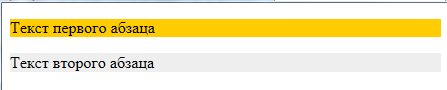
Так как ни ширина ни высота для абзацев не заданы, то браузер самостоятельно рассчитывает их исходя из своего собственного понимания значения auto. В результате абзацы по ширине заняли все доступное пространство, а по высоте в соответствии с содержащимся в них контентом.
Теперь у первого абзаца ограничим ширину:
Текст первого абзаца
Текст второго абзаца
Результат:

Ширина абзаца ожидаемо уменьшилась, а высота установилась такой, чтобы вместить в себя весь текст.
Ну а теперь ограничим у первого абзаца и высоту:
Текст первого абзаца
Текст второго абзаца

В результате получилось, что текст в такой ограниченный абзац не влазит и поэтому он наехал на область нижнего соседа. Соответственно прочитать текст ни в первом ни во втором абзацах практически не возможно. Именно для управления поведением контента в таких ситуациях существует правило overflow :
overflow: visible|hidden|scroll|auto|inherit
По умолчанию overflow принимает значение visible, которое сообщает браузеру, чтобы он отображал содержимое не уместившееся в контейнере. Результат можно увидеть на примере выше.
Правило скрывает все, что не помещается в контейнере:

Значение scroll отобразит в элементе по вертикали и горизонтали полосы прокрутки даже в том случае, если все содержимое умещается:
Текст первого абзаца
Текст второго абзаца

Наиболее популярным и логичным решением, если вам понадобится сделать полосы прокрутки для контейнера является значение auto . В этом случае браузер сам будет определять когда и по каким осям стоит отображать полосы прокрутки:
Текст первого абзаца
Текст второго абзаца
Результат:

Для настройки полос прокрутки можно также использовать атрибуты стиля overflow-x и overflow-y, которые позволяют настраивать отображение прокрутки по отдельным осям. Таким образом отвечает за горизонтальную ось , а за вертикальную ось .
Поэтому если вам, например, нужно чтобы в абзаце горизонтальная прокрутка не появлялась никогда, а вертикальная появлялась только по необходимости, то достаточно написать следующее правило css:
p{overflow-x:hidden;overflow-y:auto;}
И задача будет решена.
На этом все. До новых встреч. Не забудьте подписаться на обновления блога и буду благодарен если воспользуетесь кнопочками социальных сетей.
Высота и ширина элемента являются вычисляемыми величинами. Каждый элемент веб-страницы образует прямоугольную область, которая в свою очередь состоит из нескольких областей — области контента (содержимого) , области отступов , области рамки и области полей элемента.
Между содержимым элемента и его рамкой находятся отступы padding , за рамкой элемента — поля margin . Область содержимого существует у каждого элемента, остальные области являются необязательными.
 Рис. 1. Блочная модель элемента
Рис. 1. Блочная модель элемента
1. Высота элемента
Свойство height задает высоту контента блочного элемента и не оказывает никакого влияния на строчные элементы display: inline; . Высота строчных элементов равна высоте их содержимого. Отрицательные значения не допускаются. Свойство не наследуется.
Синтаксис
P {height: 100px;}
2. Ширина элемента
Свойство width задает ширину контента блочного элемента и не оказывает никакого влияния на строчные элементы display: inline; . Ширина строчных элементов равна ширине их содержимого. Отрицательные значения не допускаются. Свойство не наследуется.
Синтаксис
P {width: 100px;}
3. Высота и ширина абсолютно позиционированного элемента
Задавать ширину и высоту абсолютно позиционированного элемента position: absolute; не всегда необходимо, так как в данном случае высота и ширина неявно определяются смещением элемента. Если для элемента заданы границы border и поля margin , они уменьшают размеры области содержимого на соответствующие значения.
Div { background: #6A7690; position: absolute; top: 0; bottom: 0; left: 50%; right: 0; } /*в данном случае высота элемента 100%, ширина 50% от родительского блока*/
 Рис. 2. Высота и ширина абсолютно позиционированного элемента
Рис. 2. Высота и ширина абсолютно позиционированного элемента
4. Отступы элемента
С помощью свойства padding можно установить отступы одновременно для нескольких сторон элемента в следующем порядке: . Если элемент имеет фон, он будет распространяться на отступы в том числе. Отрицательные значения не допускаются. Свойство не наследуется.
Если заданы три значения, например, div {padding: 10px 20px 30px;} , то они распределятся в следующем порядке: первое значение — верхний отступ, второе — правый и левый отступ, третье — нижний отступ.
Если заданы два значения, например, div {padding: 10px 20px;} , то первое задаст верхний и нижний отступ, второе — правый и левый.
Одно значение, например, div {padding: 10px;} , установит одинаковый отступ для всех сторон элемента.Синтаксис
P {padding: 5px 10px 15px 10px;}
4.1. Отступы с одной стороны элемента
Чтобы задать отступ только с одной стороны элемента, нужно воспользоваться одним из свойств padding-top , padding-right , padding-bottom , padding-left , например:
P {padding-left: 10px;}
5. Поля элемента
Большинство элементов отделены друг от друга полями. Свойство margin — это краткая форма записи полей элемента в следующем порядке: верхнее, правое, нижнее, левое . Используется в случае, когда нужно задать поля с нескольких сторон, но не обязательно с четырех. Смежные по вертикали поля блочных элементов схлопываются, а верхние и нижние поля не оказывают никакого эффекта на строчные элементы. Отрицательные значения допускаются. Свойство не наследуется.
Если заданы три значения, например, div {margin: 10px 20px 30px;} , то они распределятся в следующем порядке: первое значение — верхнее поле, второе — правое и левое поле, третье — нижнее поле.
Если заданы два значения, например, div {margin: 10px 20px;} , то первое задаст верхнее и нижнее поле, второе — правое и левое.
Одно значение, например, div {margin: 10px;} , установит одинаковые поля для всех сторон элемента.{margin: 0 auto;} сработает только в том случае, если ширина элемента задана явно.
 Рис. 3. margin: auto; для абсолютно позиционированного элемента
Рис. 3. margin: auto; для абсолютно позиционированного элемента
Синтаксис
Div {margin: 5px 10px 2px 5px;}
5.1. Поля с одной стороны элемента
Свойства margin-top , margin-right , margin-bottom , margin-left управляют соответствующими полями с каждой стороны элемента, например:
P {margin-left: 10px;}
6. Ограничение ширины и высоты
CSS также поддерживает еще несколько свойств, связанных с установкой высоты и ширины элементов вeб-стpaниц: min-height , min-width , max-height и max-width . Эти свойства позволяют устанавливать минимальное и максимальное значения ширины или высоты элемента, давая элементу возможность заполнить доступное пространство. Свойства часто используются для адаптивного дизайна веб-страниц. Применяется для всех элементов, кроме строчных и элементов таблиц. Всегда идут после основного правила, т.е. после задания элементу height или width . Не наследуется.
Можно задавать обычные размеры при помощи одних единиц измерения, а ограничения размеров при помощи других единиц, например:
Div { width: 400px; max-width: 50%; }
Элемент будет иметь ширину 400px , только если это значение не будет превышать 50% ширины блока-контейнера, в противном случае его ширина будет уменьшена.
- Строчные элементы - теги которые не создают своих блоков, а влияют на отображение содержимого блока. Пример таких тегов - , ,
 Чёрный майнинг: как зарабатывают деньги через чужие компьютеры Скрипт майнинга криптовалюты как его удалить
Чёрный майнинг: как зарабатывают деньги через чужие компьютеры Скрипт майнинга криптовалюты как его удалить Picodi: Все скидки в одном месте
Picodi: Все скидки в одном месте Как открыть BIOS на ноутбуке
Как открыть BIOS на ноутбуке